- En låst harddisk kan føre til mange ulemper, inkludert tap av viktige data.
- Når noe sånt skjer, trengs det litt teknisk hjelp for å gjenopprette harddisken og viktige filer.
- Løsninger kan omfatte å sjekke disken eller kjøre en systemfilsjekk eller oppstartsreparasjon.
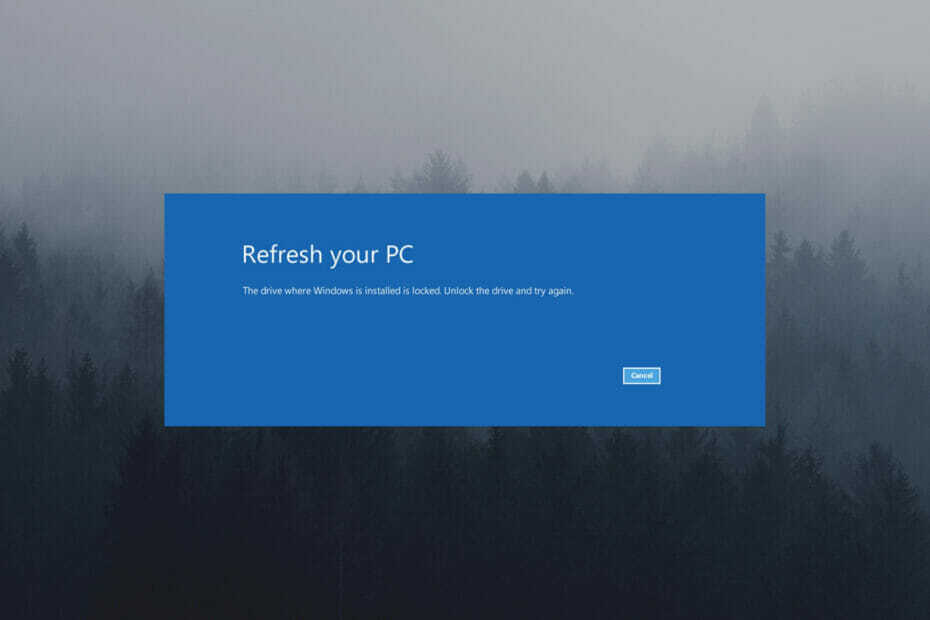
XINSTALLER VED Å KLIKKE LAST NED FILEN
Denne programvaren vil reparere vanlige datamaskinfeil, beskytte deg mot filtap, skadelig programvare, maskinvarefeil og optimalisere PC-en for maksimal ytelse. Løs PC-problemer og fjern virus nå i tre enkle trinn:
- Last ned Restoro PC Repair Tool som følger med patentert teknologi (patent tilgjengelig her).
- Klikk Start søk for å finne Windows-problemer som kan forårsake PC-problemer.
- Klikk Reparer alt for å fikse problemer som påvirker datamaskinens sikkerhet og ytelse
- Restoro er lastet ned av 0 lesere denne måneden.
Hvis du har brukt Windows lenge nok, er det en mulighet for at du har støtt på en harddiskfeil før.
En av disse feilene du kan støte på inkluderer en låst stasjon, som kan gjøre de fleste brukere ekstremt irriterte, men denne veiledningen bør vise seg å være nyttig.
Dette er vanligvis et frustrerende problem fordi uten skikkelig teknisk hjelp kan du ende opp med å miste viktige filer.
Selv om dette problemet er alvorlig for Windows-brukere, er det mulig å gjenopprette PC-stasjonen uten å miste filer og dokumenter.
MERK
Hvordan tilbakestiller jeg PC-stasjonen min hvis den er låst?
1. Oppdater PC-en
- Slå av datamaskinen og installer en oppstartsdisk eller USB-stasjon.
- Slå den på igjen og trykk F12 eller F8 for å få tilgang til oppstartsmeny.

- Klikk Neste.

- Velg Reparer din datamaskin.

- Når den er åpnet, klikk Feilsøking.

- Plukke ut Avanserte alternativer.
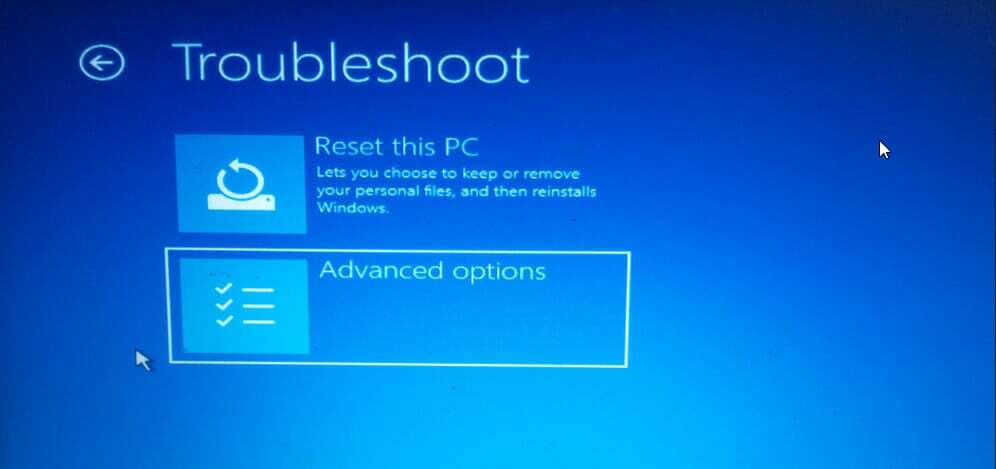
- Klikk Oppdater PC-en og følg instruksjonene.
- Når du er ferdig, start datamaskinen på nytt og sjekk om harddisken fungerer igjen.
2. Kjør en disksjekk
- Start datamaskinen på nytt mens du holder Shift-tasten.

- Velg Feilsøking.
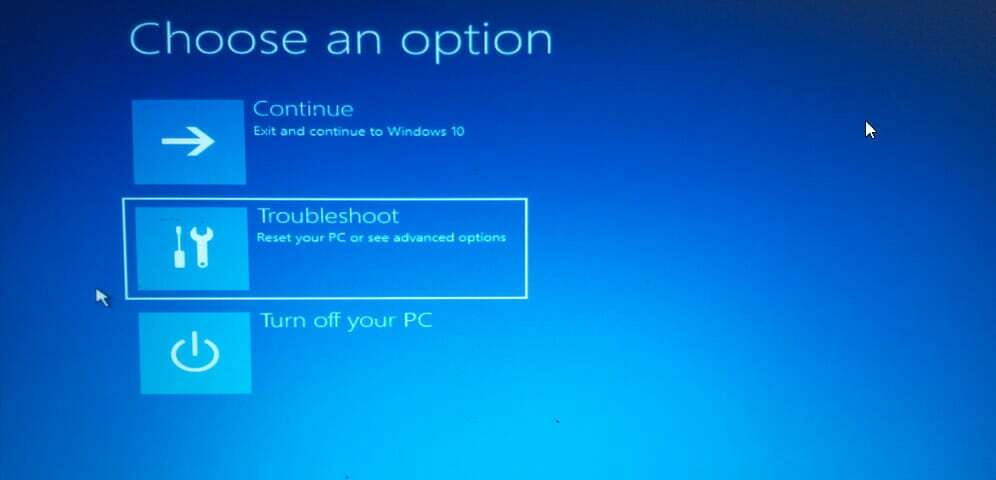
- Plukke ut Avanserte alternativer.

- Klikk deretter på ledeteksten.

- Når ledeteksten åpnes, skriv
chkdsk D:/f/x/rpå ledeteksten og klikk enter. - Vent til operasjonen er fullført og type exit for å forlate ledeteksten.
- Slå på datamaskinen igjen og sjekk om disken er ulåst.
- FIX: PuTTY-nettverksfeilprogramvaren førte til at tilkoblingen ble avbrutt
- Fix: Lenovo System Update Service bruker CPU med høy hastighet
- Fix: Acer Swift 3 bærbar PC kan ikke starte opp fra en USB-flash-stasjon
- Slik bytter du ut batteriet i Razer Blade Stealth 13
- Dell XPS 13 fingeravtrykkleser fungerer ikke? 3 måter å fikse det på
3. Kjør en systemfilsjekk
- Gå til Windows-menyen, og start datamaskinen på nytt mens du holder nede Shift-tasten.

- Velg Feilsøking.

- Plukke ut Avanserte alternativer.

- Klikk deretter på ledeteksten.
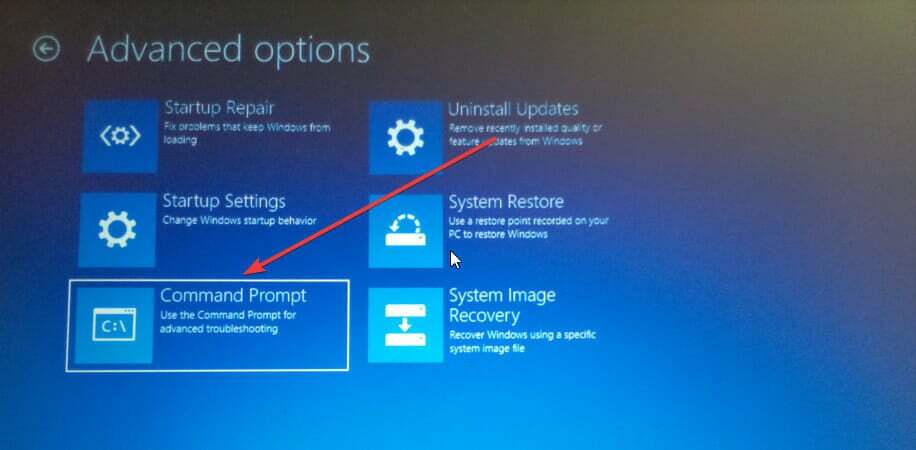
- Type
sfc/scannowog vent til prosessen skal kjøre. - Avslutt ved å skrive exit.
- Start datamaskinen på nytt og sjekk om harddisken vår er låst opp.
4. Fullfør en oppstartsreparasjon
- Gå til Windows-menyen, og start datamaskinen på nytt mens du holder nede Shift-tasten.

- Velg Feilsøking.

- Klikk på Avanserte alternativer.

- Velg Startup Repair og la prosessen kjøre.
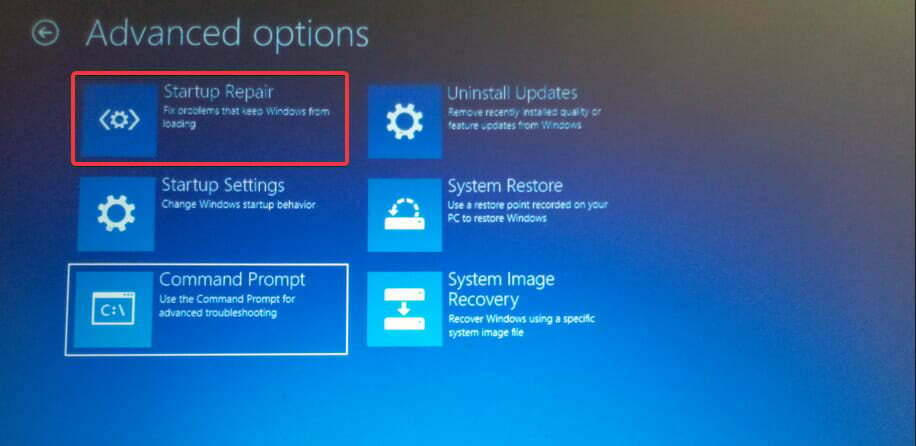
- Dette kan ta litt tid.
- Oppstartsreparasjon kan ikke fungere. I stedet for å slå av datamaskinen, klikk på avanserte alternativer.
- Velg Feilsøking.

- Klikk deretter på ledeteksten.

- Type
bootrec /RebuildBcdog trykk enter. - Når du er ferdig, skriv
bootrec /fixMbrVent til prosessen er fullført. - Skriv deretter
bootrec /fixbootog vent til prosessen fullføres av seg selv. - Skriv exit når alle prosessene er fullført og start datamaskinen på nytt.
Denne løsningen ser etter korrupsjon i oppstartsfilene og fikser dem.
5. Prøv å gjenopprette systemet
- Start datamaskinen fra en disk eller USB.

- Klikk Neste.

- Plukke ut reparere datamaskin.

- Klikk på gjenopprettingsalternativet og velg en dag tidligere enn da disken begynte å fungere.
- La prosessen kjøre og start datamaskinen på nytt.
- Sjekk om disken din fungerer som den skal.
Uavhengig av PC-ens stasjonstilstand, er det alltid viktig å regelmessig sikkerhetskopiere dataene dine på en pålitelig kilde for å forhindre uventet tap av data.
Hvis du har andre problemer med stasjonen, for eksempel en låst stasjon der Windows er installert, bør du vurdere å gå gjennom denne detaljerte løsningen.
Også, hvis du har andre løsninger som har fungert for deg, ikke glem å dele dem med oss i kommentarfeltet nedenfor.
 Har du fortsatt problemer?Løs dem med dette verktøyet:
Har du fortsatt problemer?Løs dem med dette verktøyet:
- Last ned dette PC-reparasjonsverktøyet vurdert Great på TrustPilot.com (nedlastingen starter på denne siden).
- Klikk Start søk for å finne Windows-problemer som kan forårsake PC-problemer.
- Klikk Reparer alt for å fikse problemer med patentert teknologi (Eksklusiv rabatt for våre lesere).
Restoro er lastet ned av 0 lesere denne måneden.

![Windows 10 fryser ved pålogging [FULL FIX]](/f/aedce2557e5a17f463883e6044e2c5ae.jpg?width=300&height=460)
